グリフ
グリフパネルで選択したフォントの全グリフを確認できます。また、特定のUnicodeブロックのグリフを表示できます。
これは、選択したフォント内の特定のグリフを探したり、複数のフォントのグリフを比較する場合などに便利です。
グリフパネルを開くには、フォントを選択してから表示 > 情報を表示を選択して、情報パネルのグリフタブをクリックします。
グリフパネルには、選択したフォントの全グリフが含まれています。グリフをクリックすると右側に詳細が表示されます。詳細には、拡大プレビュー、Unicode名、コードポイント、グリフID、そしてU.S.キーボードの入力方法が含まれています(U.S.キーボードでは入力できないグリフには表示されません)。
グリフパネルの左下にはUnicodeブロックメニューがあり、選択したフォントの何かしらのグリフがあるUnicodeブロックが表示されます。Unicodeブロックを選択すると、表示するグリフを絞り込めます。フォント全体には、グリフ数の表示があり、選択すると全グリフを確認できます。
グリフパネルの検索フィールドでグリフを検索できます。例えば、絵文字フォントで「6」と検索すると、数字の「6」と「SQUARED CJK UNIFIED IDEOGRAPH-6E80」というような名前の文字が表示されます。また「six」と検索すると、数字の「6」と「CLOCK FACE SIX OCLOCK」(6時の時計盤)というような名前の文字が表示されます。

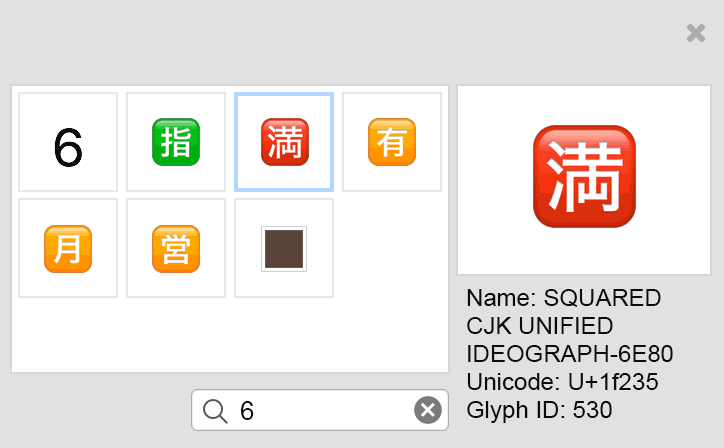
グリフパネルから文字をコピーするには、グリフを右クリックしてショートカットメニューからコピーを選択します。有効化されていないフォントは一時的に有効化されます。完全なフォント情報と一緒に、Microsoft WordやApple Pagesなどのアプリケーションにグリフを貼り付けられます。(この機能は、いくつかのアプリケーションでは正常に動作しない可能性があります。その場合でも、フォントは有効化され、正しい文字を貼り付けられます。その後手動でフォントを変更します。)
グリフパネルは手動で閉じるか、選択したフォントと同じフォントを含まないセットやライブラリに切り替えるまで表示されます。異なるフォントの同じグリフを比較するには、1つ目のフォントを選択して、グリフパネルを開いてグリフを選択してから、同じライブラリ内の2つ目のフォントを選択します。
